/https://www.ilsoftware.it/app/uploads/2023/05/img_2702-1.jpg)
Nel mese di Luglio 2004, Google aveva acquistato il software Picasa da Idealab, azienda con sede a Pasadena, in California, e fornace di molti prodotti che hanno saputo “sfondare” (per un elenco esaustivo è possibile consultare questa pagina sul sito web ufficiale).
Picasa è un programma che permette di gestire, organizzare, modificare e condividere le proprie foto digitali.
Sotto l’ala di Google, il software è stato recentemente tradotto in lingua italiana, cosa che ne rende ancora più semplice e piacevole l’utilizzo.
Una volta installato, Picasa provvede ad indicizzare l’intero disco fisso alla ricerca di foto e file video. Tutti gli elementi vengono suddivisi in ordine cronologico rispettando la struttura delle cartelle.
A questo punto, le foto possono essere gestite come meglio si crede.
In primo luogo va chiarito il significato del cosiddetto “Vassoio immagini”, visualizzato in basso a sinistra. Si tratta di un’area dove viene memorizzata la lista delle foto sulle quali si desiderano effettuare operazioni multiple. Più immagini possono per esempio essere selezionate (e poste automaticamente nel “Vassoio immagini”) servendosi dei tasti MAIUSC e CTRL, così come in “Risorse del computer”. Tenendo premuto MAIUSC ed utilizzando le freccette sulla tastiera, può essere selezionata tutta una serie di immagini consecutive; mantenendo premuto CTRL, invece, ed utilizzando il tasto sinistro del mouse, si possono scegliere più foto singole.
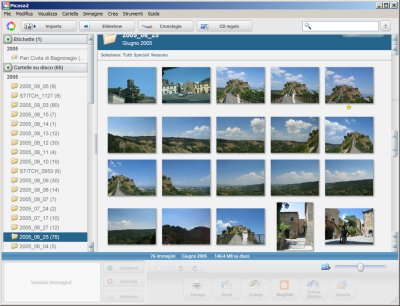
I tasti posizionati in basso a sinistra permettono di effettuare alcune interessanti operazioni.
Picasa, tra le varie possibilità, consente di gestire in modo davvero eccellente la stampa di un archivio di foto digitali: è sufficiente selezionare le immagini che si desiderano stampare e cliccare sul pulsante Stampa in basso. L’utente può specificare il formato di stampa che si vuole adottare ed il tipo di modifica che dovrà essere operata da Picasa sulle foto per adattarle al foglio.
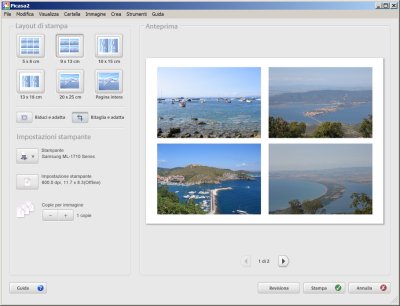
Il pulsante E-mail apre il client di posta predefinito (nel nostro caso Picasa ha correttamente rilevato la presenza di Mozilla Thunderbird) o si connette al servizio per la gestione della posta elettronica di Google (GMail) incaricandosi della composizione di un nuovo messaggio (le immagini selezionate vengono automaticamente allegate).
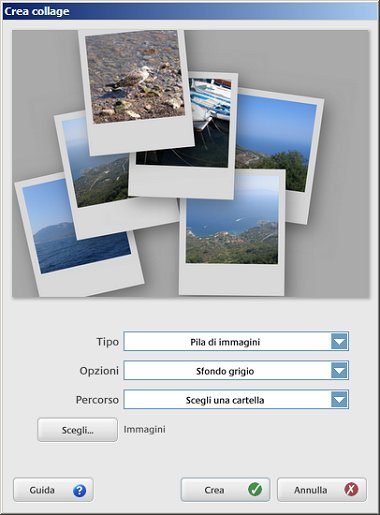
Il pulsante Collage attiva una funzionalità poco comune tra i software free come Picasa: le foto selezionate possono essere utilizzate per generare una nuova immagine creata utilizzando dei modelli particolari.
BlogThis! permette di pubblicare le proprie foto su un blog (una sorta di “diario” online) creato con il servizio messo a disposizione da blogger.com. Qualora non si disponga di un blog personale, Picasa permette di crearlo manualmente.
Ordina stampe ed Esporta consentono, rispettivamente, di ordinare la stampa delle proprie immagini su supporto fotografico tradizionale e di esportare le immagini su disco fisso o su altri supporti (interessante il fatto che Picasa metta a disposizione la possibilità di ridimensionare le immagini in modo automatico od addirittura di memorizzare il primo frame di un file video).
Insiemi di foto legate allo stesso argomento od allo stesso evento possono essere “raggruppate” assegnando loro un’etichetta descrittiva (pulsante Etichetta). Tutte le “etichette” create vengono poi elencate nel menù omonimo proposto nella parte superiore (a sinistra) di Picasa, immediatamente, sotto i menù.
Il pulsante Slideshow attiva una presentazione a tutto schermo delle foto memorizzate su disco.
Cronologia, filmati e CD regalo
Una sorta di album dei ricordi è accessibile cliccando sul pulsante Cronologia. Picasa, infatti, mostra a schermo intero una presentazione delle foto che si sono scattate suddividendole in ordine di tempo. Per ciascuna foto viene proposta un’anteprima che utilizza i toni di grigio e che risulta davvero suggestiva.
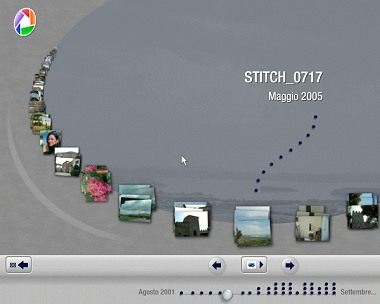
Abbiamo molto apprezzato anche la funzione Crea CD regalo che permette di masterizzare un CD ROM contenente le fotografie digitali selezionate da regalare ad amici, parenti e colleghi. Oltre alle foto scelte, sul CD-regalo verranno anche salvati i componenti indispensabili di Picasa che garantiranno una piacevole navigazione all’interno del supporto (solo per sistemi Windows 2000/XP).
Il box di ricerca in alto a destra permetterà di avviare la ricerca dei termini specificati tra i dati EXIF della fotocamera, tra le parole chiave, le etichette e qualsiasi proprietà aggiuntiva o titolo che si è immesso in Picasa.
Il pulsante Speciali (accessibile cliccando sul menù a tendina a lato della casella di ricerca) può essere utilizzato per trovare le immagini che si sono impostate come “speciali” (contrassegnate con la stella di colore giallo); il pulsante Filmati può essere usato per cercare esclusivamente i filmati all’interno dell’archivio.
Un doppio clic su qualsiasi immagine in archivio fa comparire la finestra per la modifica delle caratteristiche principali della foto e l’applicazione di effetti particolari.
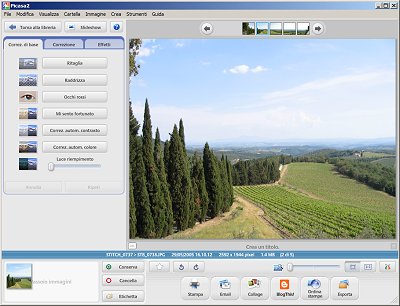
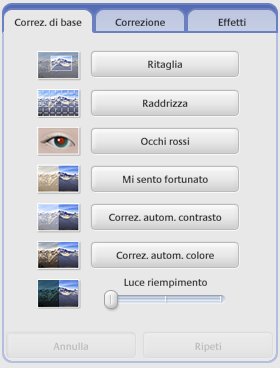
Le modalità di visualizzazione delle proprie foto può essere liberamente configurata servendosi del menù Visualizza ed in particolare dei comandi Miniature piccole/normali. Servendosi di Titolo miniatura si possono far comparire, sotto a ciascuna foto, i dati relativi al nome del file, al titolo dell’immagine, alla sua risoluzione.
Il menù Crea dà invece ampio spazio alla fantasia. Da qui, oltre ad impostare un’immagine come sfondo del desktop, è possibile scegliere di creare un poster, un salvaschermo od addirittura un filmato. Quest’ultimo viene generato a partire dalle foto presenti nel “Vassoio immagini”: il risultato che si ottiene è davvero gradevole. In fase di creazione, Picasa richiede di specificare il ritardo tra la visualizzazione di un’immagine e di quella successiva oltre alla risoluzione del video (320×240, 640×480 o 960×720 pixel). Per quanto riguarda la compressione, è possibile utilizzare qualunque codec video installato sul sistema. Suggeriamo l’utilizzo dei codec DivX 6.0: nel nostro caso un breve filmato (320×320) generato non compresso (Fotogrammi interi, non compresso) con Picasa occupava quasi 70 MB di spazio su disco; lo stesso filmato salvato utilizzando il codec DivX 6.0 è divenuto pesante poco meno di 2 MB. Le opzioni di compressione possono poi essere liberamente personalizzate utilizzando l’interfaccia propria del codec DivX.
Segnaliamo il comando Strumenti, Gestione cartelle… che, seppur un pò nascosto, riveste una grande importanza. Picasa, infatti, in modo predefinito, va alla ricerca di tutte le immagini e di tutti i video memorizzati sui dischi fissi locali. In molti, però, potrebbero avere l’esigenza di non catalogare le immagini presenti in alcuni dischi o in certe cartelle: il menù Gestione cartelle permette appunto di specificare espressamente quali cartelle debbono essere escluse dall’opera di indicizzazione effettuata da Picasa.
L’ultima versione di Picasa è scaricabile da questa pagina.
/https://www.ilsoftware.it/app/uploads/2024/06/YouTube-Music.jpg)
/https://www.ilsoftware.it/app/uploads/2025/04/pinta-editor-immagini-open-source.jpg)
/https://www.ilsoftware.it/app/uploads/2025/04/formato-RAW-fotocamera-digitale.jpg)
/https://www.ilsoftware.it/app/uploads/2025/04/GPMI-standard.jpg)